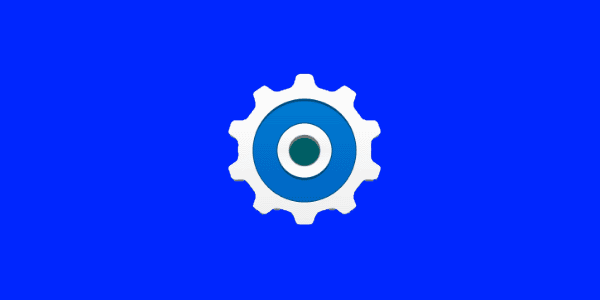PS4: Battlefield 4 spelas på spanska

Åtgärda ett problem där Battlefield 4 spelar på spanska på Sony PS4 istället för engelska.
Innan du återställer din PS4 till fabriksinställningarna, se till att du förstår vad det betyder – du kommer att helt radera allt på konsolens hårddisk. Det betyder att allt på den kommer att raderas och du kommer inte att kunna få tillbaka det, oavsett vad.
Använd inte fabriksåterställningen lätt!
Om du trots allt behöver göra det, nedan är två sätt att göra det. Du kan antingen återställa den från din instrumentpanel eller från felsäkert läge. Båda sätten uppnår samma resultat.
Det enklare sättet att återställa din PS4 är definitivt via felsäkert läge. För att göra detta måste du stänga av din konsol helt. Ställ inte in den i viloläge, stäng av den helt. Om den inte svarar kan du också dra ur kontakten, vänta några sekunder och koppla in den igen.
Håll sedan ned strömbrytaren på konsolen tills du hör två pip. Det andra pipet tar ungefär åtta sekunder – släpp inte förrän du har hört det. Din PS4 kommer att starta med en svart bakgrund.
Du har flera alternativ här - de två du vill välja mellan är "Återställ standardinställningar" och "Initiera PS4". Den förra återställer allt till nytt utan att radera dina data, medan det andra alternativet är den fullständiga återställningen som raderar allt. Det finns ett annat alternativ märkt "Initiera PS4 (Installera om systemprogramvara)" – det här alternativet kommer inte bara att återställa saker, utan till och med installera om operativsystemet. Välj inte det här alternativet om du inte har en kopia av operativsystemet redo att installeras efteråt!
När du uppmanas, välj Full på skärmen Initiera. Var beredd att vänta ett tag – den här processen kan ta timmar. När processen är klar kan du ställa in din PlayStation som du gjorde när du först fick den – en helt ny start!
Detta är en något mer komplicerad process med några extra steg. Gå först till menyn Inställningar på din PS4 och välj PlayStation Network/Account Management. Välj alternativet "Aktivera som din primära PS4", men se till att inaktivera det istället.
Logga sedan in igen och gå till menyn Inställningar igen. Den här gången hittar du initialiseringsalternativen. Det finns återigen två alternativ – 'Återställ standardinställningar' och 'Initiera PS4'. Som tidigare kommer det första alternativet bara att rensa dina sparade inställningar och lämna din hårddisk ifred, medan det andra kommer att torka den helt.
När du uppmanas, välj Full på Initialisera skärmen som i felsäkert läge. Var beredd på att vänta några timmar medan processen avslutas. När processen är klar kan du ställa in din PlayStation som du gjorde när du först fick den – en helt ny start!
Åtgärda ett problem där Battlefield 4 spelar på spanska på Sony PS4 istället för engelska.
Innan du återställer din PS4 till fabriksinställningarna, se till att du förstår vad det betyder – du kommer att helt radera allt på konsolens hårddisk.
Hur man löser ett TV-upplösningsproblem när man försöker spela vissa spel på Sony PlayStation 3.
Hur man avinstallerar appar, spel och speldata från Sony Playstation 3.
Om du letar efter att uppgradera din setup, kolla in denna lista över väsentlig utrustning för spelare för att förbättra din spelupplevelse.
Om du har ont om intern lagringsutrymme på din Sony PlayStation 5 eller PS5, kanske du vill veta PS5 NVMe kraven för lagringsutvidgning
Letar du efter sätt att uppgradera PS5 intern lagring? Det här är den bästa guiden du kan hitta på webben om PS5 lagringsuppgradering.
Steam Deck är en kraftfull handhållen enhet som gör att du kan spela PC-spel på språng. En av de största fördelarna med att använda Steam Deck för att spela
Ta reda på hur du åtgärdar felet "misslyckad anslutning till servern" med felkod 4008 när du försöker spela Warhammer 40,000: Darktide, och lär dig varför detta fel uppstår.
Ta reda på hur du hanterar krascher i Black Myth: Wukong så att du kan njuta av detta spännande action-RPG utan avbrott.
Frequent Steam crashes on PC can have any number of causes. Here are 9 possible fixes that can help get you back to gaming.
Upptäck vår lista över de 8 bästa trådlösa hörlurarna du kan välja beroende på din budget, livsstil och behov.
Får du ett felmeddelande "VAC kunde inte verifiera din spelsession på CS:GO? Vi har 5 sätt att fixa VAC kunde inte verifiera spelsessionsfelet.
Få en bättre spelupplevelse och anslut din VR Oculus Quest 2 till din PC med guider för både trådad och trådlös anslutning.